Il codice di errore 0x80070032 si verifica quando si sta tentando di attivare l’impostazione di backup automatico dei file. Questa opzione si trova nel menu delle impostazioni sotto l’opzione di backup.
Il backup automatico dei file è un’opzione molto utile su Windows 10 che consente di proteggere i propri dati importanti. Una volta abilitato, il sistema operativo si occuperà di eseguire il backup dei file in modo automatico e regolare. Tuttavia, a volte possono verificarsi dei problemi durante l’attivazione di questa funzionalità e il codice di errore 0x80070032 è uno dei possibili errori che possono comparire.
Questo errore indica che c’è stato un problema durante l’attivazione del backup automatico dei file. Può esserci un conflitto con altre impostazioni o programmi sul sistema, oppure potrebbe essere un problema temporaneo del sistema operativo.
Se volete continuare a leggere questo post su "[page_title]" cliccate sul pulsante "Mostra tutti" e potrete leggere il resto del contenuto gratuitamente. ebstomasborba.pt è un sito specializzato in Tecnologia, Notizie, Giochi e molti altri argomenti che potrebbero interessarvi. Se desiderate leggere altre informazioni simili a [page_title], continuate a navigare sul web e iscrivetevi alle notifiche del blog per non perdere le ultime novità.
Per risolvere il codice di errore 0x80070032, ci sono alcune soluzioni che è possibile provare. Ecco alcuni suggerimenti:
- Assicurarsi che il servizio di backup sia abilitato. Aprire il menu Start, digitare “servizi” e premere Invio. Trovare il servizio “Backup di Windows” e assicurarsi che sia impostato su “Automatico” e che lo stato sia “In esecuzione”. Se non è così, fare clic con il pulsante destro del mouse sul servizio, selezionare “Proprietà” e modificare le impostazioni di avvio e lo stato.
- Verificare che non ci siano conflitti con altri programmi di backup. Alcuni software di terze parti possono interferire con il backup automatico di Windows 10. Disabilitare temporaneamente questi programmi e riavviare il computer per vedere se il problema persiste.
- Eseguire una scansione del sistema per verificare la presenza di eventuali errori. Aprire il prompt dei comandi come amministratore e digitare “sfc /scannow” seguito da Invio. Questo comando controllerà i file di sistema e li riparerà se necessario.
- Aggiornare Windows 10 con gli ultimi aggiornamenti disponibili. Aprire le impostazioni di Windows, andare su “Aggiornamento e sicurezza” e fare clic su “Verifica la disponibilità degli aggiornamenti”. Installare gli aggiornamenti disponibili e riavviare il computer.
- Se tutte le altre soluzioni non funzionano, è possibile provare a reimpostare completamente il sistema operativo. Questa opzione cancellerà tutti i file e le impostazioni personali, quindi assicurarsi di eseguire un backup dei dati importanti prima di procedere.
Speriamo che queste soluzioni ti aiutino a risolvere il codice di errore 0x80070032 e a attivare correttamente il backup automatico dei file su Windows 10.
Come risolvere lerrore 0x80070002?
Per risolvere l’errore 0x80070002 su Windows, puoi seguire questi passaggi:
1. Avvia il menu Start facendo clic su Start o premendo il tasto Windows.
2. Seleziona Impostazioni che aprirà la finestra Risoluzione dei problemi.
3. Nella finestra, seleziona Windows Update.
4. Basta eseguire il processo di risoluzione dei problemi.
Questo processo di risoluzione dei problemi può aiutarti a individuare e correggere eventuali problemi con Windows Update che possono causare l’errore 0x80070002. Assicurati di seguire le istruzioni e di completare tutti i passaggi necessari per risolvere il problema.
Se l’errore persiste nonostante il processo di risoluzione dei problemi, potresti dover ricorrere a ulteriori soluzioni come la reimpostazione dei componenti di Windows Update o l’utilizzo di strumenti di riparazione specifici. In tal caso, potrebbe essere utile cercare ulteriori informazioni sul problema specifico che stai riscontrando o contattare il supporto tecnico di Windows per assistenza personalizzata.
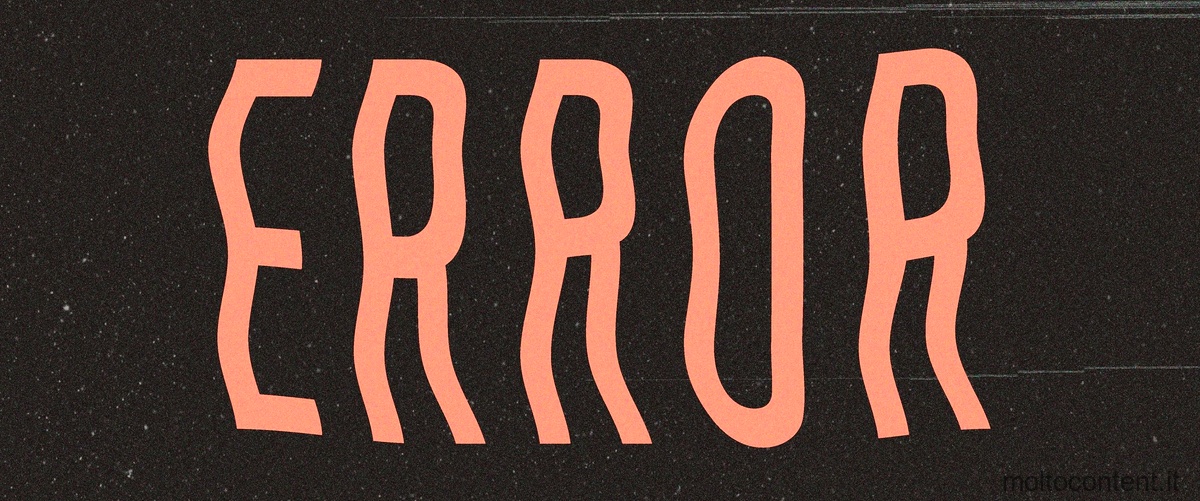
Come risolvere l’errore 0x80070032 su Windows 10
L’errore 0x80070032 su Windows 10 si verifica spesso durante l’aggiornamento del sistema operativo. Questo errore può essere causato da diversi fattori, come file di sistema danneggiati o problemi con i servizi di Windows Update. Ecco alcuni passaggi che puoi seguire per risolvere questo errore:
- Verifica la connessione a Internet:
- Esegui lo strumento di risoluzione dei problemi di Windows Update: Windows 10 dispone di uno strumento di risoluzione dei problemi integrato che può aiutarti a identificare e risolvere i problemi con Windows Update. Per utilizzare questo strumento, vai su Impostazioni > Aggiornamento e sicurezza > Risoluzione dei problemi e seleziona “Windows Update” dalla lista degli strumenti disponibili.
- Elimina i file temporanei di Windows Update: i file temporanei di Windows Update potrebbero essere corrotti e causare l’errore 0x80070032. Per eliminarli, apri il Prompt dei comandi come amministratore e digita il seguente comando: “net stop wuauserv” (senza virgolette). Successivamente, vai nella cartella C:WindowsSoftwareDistribution e elimina tutti i file e le cartelle presenti al suo interno. Infine, riavvia il servizio Windows Update digitando il comando “net start wuauserv” (senza virgolette) nel Prompt dei comandi.
- Esegui una scansione del sistema alla ricerca di errori: utilizza lo strumento di scansione del sistema integrato di Windows per verificare se ci sono errori nel sistema. Apri il Prompt dei comandi come amministratore e digita il comando “sfc /scannow” (senza virgolette). Attendere il completamento della scansione e seguire eventuali istruzioni fornite.
- Ripristina Windows Update: se tutti i passaggi precedenti non hanno risolto il problema, puoi provare a ripristinare Windows Update. Per farlo, apri il Prompt dei comandi come amministratore e digita i seguenti comandi uno alla volta, premendo Invio dopo ciascuno di essi:
- net stop bits
- net stop wuauserv
- net stop appidsvc
- net stop cryptsvc
- Del “%ALLUSERSPROFILE%Application DataMicrosoftNetworkDownloaderqmgr*.dat”
- cd /d %windir%system32
- regsvr32.exe /s atl.dll
- regsvr32.exe /s urlmon.dll
- regsvr32.exe /s mshtml.dll
- net start bits
- net start wuauserv
- net start appidsvc
- net start cryptsvc
assicurati che il tuo PC sia correttamente connesso a Internet. Un’interruzione nella connessione potrebbe causare l’errore 0x80070032 durante l’aggiornamento.
Seguendo questi passaggi, dovresti essere in grado di risolvere l’errore 0x80070032 su Windows 10 e continuare con l’aggiornamento del sistema operativo.

Guida completa per risolvere il codice di errore 0x80070032 su Windows 10
Il codice di errore 0x80070032 su Windows 10 è un problema comune che può verificarsi durante l’aggiornamento del sistema operativo. Questo errore può essere causato da diversi fattori, come file di sistema danneggiati o problemi con i servizi di Windows Update. Ecco una guida completa che ti aiuterà a risolvere questo codice di errore:
- Assicurati di essere connesso a Internet:
- Esegui lo strumento di risoluzione dei problemi di Windows Update: Windows 10 offre uno strumento di risoluzione dei problemi integrato che può aiutarti a identificare e risolvere i problemi con Windows Update. Vai su Impostazioni > Aggiornamento e sicurezza > Risoluzione dei problemi e seleziona “Windows Update” dalla lista degli strumenti disponibili.
- Elimina i file temporanei di Windows Update: i file temporanei di Windows Update potrebbero essere corrotti e causare il codice di errore 0x80070032. Per eliminarli, apri il Prompt dei comandi come amministratore e digita il seguente comando: “net stop wuauserv” (senza virgolette). Successivamente, vai nella cartella C:WindowsSoftwareDistribution e elimina tutti i file e le cartelle presenti al suo interno. Infine, riavvia il servizio Windows Update digitando il comando “net start wuauserv” (senza virgolette) nel Prompt dei comandi.
- Esegui una scansione del sistema alla ricerca di errori: utilizza lo strumento di scansione del sistema integrato di Windows per verificare se ci sono errori nel sistema. Apri il Prompt dei comandi come amministratore e digita il comando “sfc /scannow” (senza virgolette). Attendere il completamento della scansione e seguire eventuali istruzioni fornite.
- Ripristina Windows Update: se i passaggi precedenti non hanno risolto il problema, puoi provare a ripristinare Windows Update. Per farlo, apri il Prompt dei comandi come amministratore e digita i seguenti comandi uno alla volta, premendo Invio dopo ciascuno di essi:
- net stop bits
- net stop wuauserv
- net stop appidsvc
- net stop cryptsvc
- Del “%ALLUSERSPROFILE%Application DataMicrosoftNetworkDownloaderqmgr*.dat”
- cd /d %windir%system32
- regsvr32.exe /s atl.dll
- regsvr32.exe /s urlmon.dll
- regsvr32.exe /s mshtml.dll
- net start bits
- net start wuauserv
- net start appidsvc
- net start cryptsvc
verifica che la connessione a Internet sia stabile e funzionante correttamente. Un’interruzione nella connessione potrebbe causare il codice di errore 0x80070032 durante l’aggiornamento.
Seguendo questa guida completa, dovresti essere in grado di risolvere il codice di errore 0x80070032 su Windows 10 e continuare con l’aggiornamento del sistema operativo.
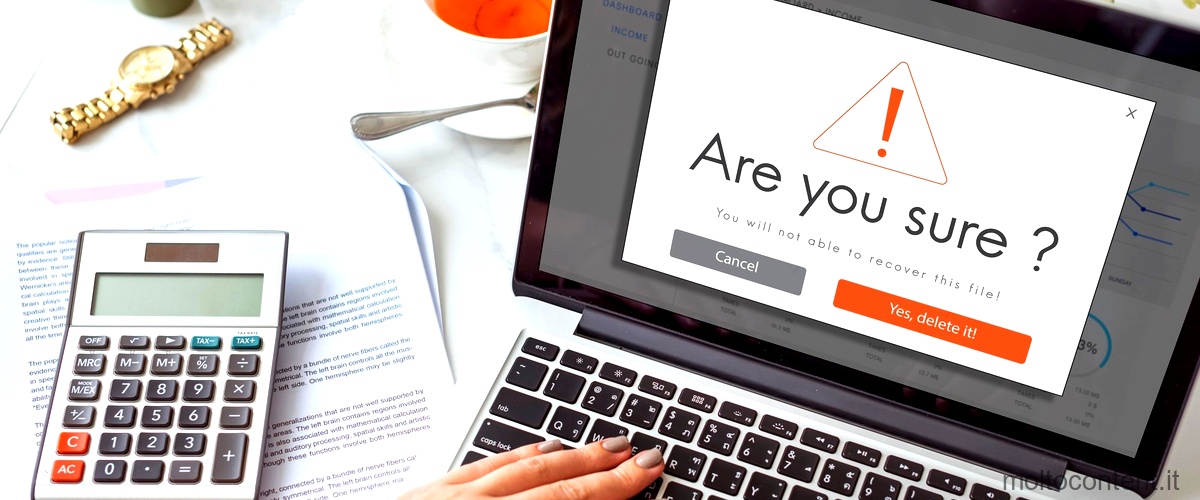
I passaggi per eliminare il codice di errore 0x80070032 su Windows 10
Il codice di errore 0x80070032 su Windows 10 si verifica durante l’aggiornamento del sistema operativo e può essere causato da diversi fattori. Ecco i passaggi che puoi seguire per eliminare questo codice di errore:
- Verifica la connessione a Internet: assicurati che il tuo PC sia correttamente connesso a Internet. Un’interruzione nella connessione potrebbe causare il codice di errore 0x80070032 durante l’aggiornamento.
- Esegui lo strumento di risoluzione dei problemi di Windows Update: Windows 10 dispone di uno strumento di risoluzione dei problemi integrato che può aiutarti a identificare e risolvere i problemi con Windows Update. Per utilizzare questo strumento, vai su Impostazioni > Aggiornamento e sicurezza > Risoluzione dei problemi e seleziona “Windows Update” dalla lista degli strumenti disponibili.
- Elimina i file temporanei di Windows Update: i file temporanei di Windows Update potrebbero essere corrotti e causare il codice di errore








